Által Supriya Prabhu
A Windows frissítés egy olyan szolgáltatás, amely letölti a legújabb Windows-frissítéseket, és telepíti azokat a rendszerére és naprakészen tartja a rendszert, hacsak nem állította be manuálisan szünetre adott számú alkalommal hétig. A rendszer teljesítménye érdekében mindig jobb, ha a Windows rendszert időről időre frissíti, ami automatikusan történik, és a telepítés után újra kell indítani a rendszert. Ha munkaidőben újraindul, akkor biztosan megzavarják a munkát. Tehát az ablakokban van egy aktív órák nevű opció, amely elkerüli a rendszer újraindítását az említett órákban. Az aktív órákat igény szerint manuálisan módosíthatja. Lássuk ebben a cikkben, hogyan módosíthatja az aktív órákat annak érdekében, hogy leállítsa a rendszer újraindítását a Windows frissítés telepítése után.
Az aktív órák módosítása a rendszer újraindításának leállítására a Windows Update telepítése után
1. lépés: Nyissa meg a Beállítások alkalmazást
nyomja meg Győzelem gombot a billentyűzeten, és gépeljen beállítások.
Találat Belép kulcs.
VAGY
Egyszerűen nyomja meg Win + I gombok együtt a billentyűzeten.

2. lépés: A Beállítások oldalon
Menj Windows Update > Speciális beállítások.
A Speciális beállítások oldalon keresse meg Aktívórák választási lehetőség.
Kattintson Aktív órák az alábbiak szerint.

3. lépés: A legördülő menüben
Kattintson Automatikusan ban,-ben Állítsa be az aktív órákat választási lehetőség.

4. lépés: Válassza ki Manuálisan az Aktív órák beállítása opció legördülő listájából.
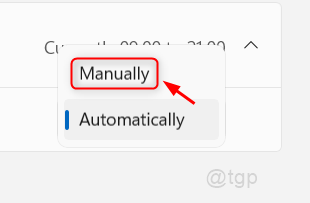
5. lépés: Az alábbi szakaszban Állítsa be az aktív órákat
Kattintson Rajtidő és válassza ki a megfelelő munkaidőt, amikor az automatikus rendszer újraindítás nem engedélyezett.
Tedd ugyanezt azért Idő vége is.
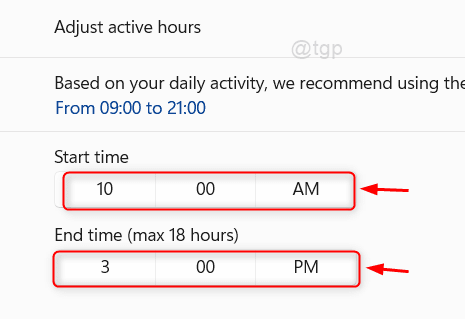
Ez beállítja az aktív órákat, és a rendszer nem indul újra azokban az órákban, amelyeket az Ön által az aktív órák beállítása opcióban említett.
Remélhetőleg ez a cikk informatív és hasznos volt.
Kérjük, hagyjon nekünk megjegyzéseket lent, ha kérdése van.
Köszönöm!